IFS 함수: 엑셀에서 여러 조건을 동시에 검사하고, 조건에 맞는 결과를 출력하는 기능은
업무 자동화나 데이터 분류에 필수적입니다.
전통적으로는 IF 함수를 여러 번 중첩해서 사용했지만,
조건이 많아질수록 수식이 복잡하고 읽기 어려워진다는 단점이 있죠.
이 문제를 해결해주는 함수가 바로 IFS 함수입니다.
이번 글에서는 엑셀 IFS 함수의 개념, 기본 구조, 실무 예제 6가지, 사용 팁, IF 함수와의 차이점을
전문가 스타일로 자세히 정리해드립니다.
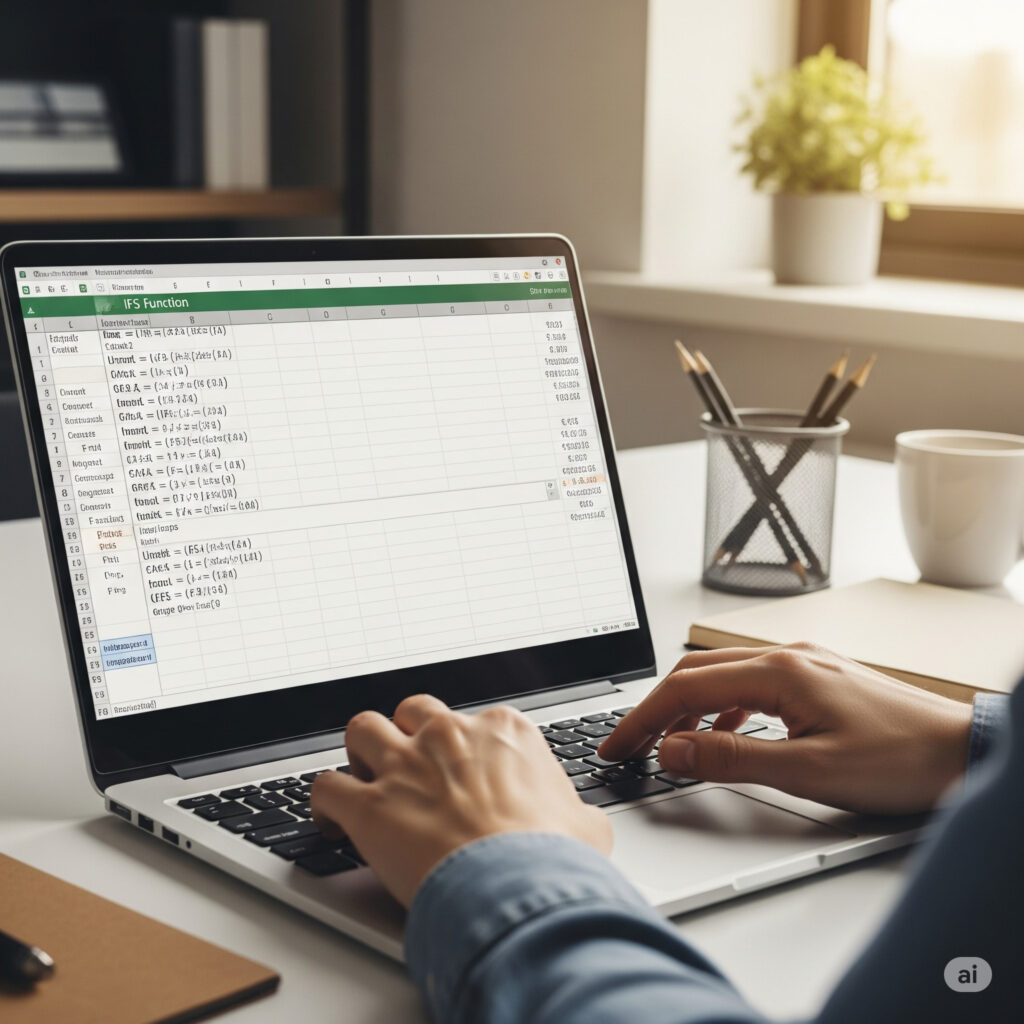
1. IFS 함수란?
엑셀의 IFS 함수는 여러 조건을 순차적으로 검사하고,
해당 조건이 참일 때 그에 대응하는 값을 반환하는 함수입니다.
이 함수는 IF 중첩을 대체하여, 더 깔끔하고 간결하게 조건 분기를 처리할 수 있습니다.
✅ 기본 구조
excel복사편집=IFS(조건1, 결과1, 조건2, 결과2, 조건3, 결과3, ...)
- 조건을 위에서 아래로 순차적으로 검사
- 처음으로 참이 되는 조건의 결과를 반환
- 조건이 모두 거짓이면 #N/A 오류 발생
2. IFS 함수의 장점
IF중첩보다 가독성 우수- 복잡한 조건 분기 로직을 한 줄로 표현
- 등급 평가, 급여 구간, 우선순위 처리 등에 적합
3. 실무 예제 6가지
어떻게 실무에서 활용할 수 있는지 확인해볼 수 있도록 실무 예제를 6가지로 정리 해보았습니다.
✅ 예제 1: 성적 등급 자동 분류
excel복사편집=IFS(A2>=90, "A", A2>=80, "B", A2>=70, "C", A2>=60, "D", A2<60, "F")
→ A2 점수에 따라 등급을 자동으로 출력
→ IF 중첩보다 간단하고 직관적
✅ 예제 2: 고객 등급에 따른 혜택 제공
excel복사편집=IFS(B2="VIP", "우선 배송", B2="골드", "기본 배송", B2="일반", "배송 대기")
→ 고객 등급에 따라 맞춤 혜택 표시
→ 텍스트 조건에도 적합
✅ 예제 3: 급여 구간에 따른 세율 적용
excel복사편집=IFS(C2<=2000000, "5%", C2<=4000000, "10%", C2<=6000000, "15%", C2>6000000, "20%")
→ 소득 금액에 따라 세율 자동 계산
→ 구간별 조건 분기에 효과적
✅ 예제 4: 출석률에 따른 수료 상태 분류
excel복사편집=IFS(D2>=90, "우수", D2>=80, "보통", D2<80, "미수료")
→ 교육/강의 출석률에 따른 상태 자동화
✅ 예제 5: 구매 횟수 기반 할인율 설정
excel복사편집=IFS(E2>=50, "30%", E2>=30, "20%", E2>=10, "10%", E2<10, "0%")
→ 고객의 구매 횟수에 따라 할인 등급 자동 설정
✅ 예제 6: 오류 메시지 없이 처리하기 (TRUE 활용)
excel복사편집=IFS(F2="Y", "승인", F2="N", "보류", TRUE, "미입력")
→ 조건을 모두 만족하지 못할 경우 TRUE를 마지막에 넣어
→ 오류 없이 기본값 출력 가능
4. IFS 함수 사용 시 주의사항
함수 사용할 때 주의해야 할 사항도 정리 해보았습니다. 아래 내용을 통해 함수 사용할 때 실수하지 않도록 참고해보세요.
❗ 조건은 반드시 논리식(참/거짓)이어야 함
excel복사편집=IFS(A2>90, "A", A2>80, "B") ✅
=IFS("VIP", "우선배송", "일반", "대기") ❌ (X)
❗ 조건이 중복되지 않도록 순서를 신중하게 설정
- 조건은 위에서부터 순차적으로 검사되기 때문에
더 넓은 조건을 아래에 두면 잘못된 결과가 나올 수 있습니다.
예:
excel복사편집=IFS(A2>=70, "합격", A2>=90, "우수") ❌
=IFS(A2>=90, "우수", A2>=70, "합격") ✅
❗ 조건이 모두 거짓이면 #N/A 오류 발생
→ 이를 방지하려면 마지막에 TRUE, "기본값" 형식으로 마무리하는 것이 좋습니다.
excel복사편집=IFS(A2>=90, "A", A2>=80, "B", TRUE, "등급 없음")
5. IF 함수와 IFS 함수 비교
| 항목 | IF 함수 | IFS 함수 |
|---|---|---|
| 중첩 필요 | 필요함 | 불필요 |
| 가독성 | 낮음 (복잡) | 높음 (간결) |
| 조건 수 | 제한 없음 | 제한 없음 |
| 조건 순서 중요도 | 보통 | 매우 중요 |
| 기본값 처리 | IF(..., ..., "기본") | TRUE, "기본" 필요 |
6. IFS 함수 활용 팁
IFS 함수를 활용할 때 다른 함수들과 결합해서 사용하면 더 유용하게 활용할 수 있습니다. 어떤 함수랑 결합해서 활용할 수 있을지 이 함수 활용 팁을 아래에 정리해놓았으니 확인해보세요.
✅ IFS + IFERROR 결합
excel복사편집=IFERROR(IFS(A2>90, "A", A2>80, "B", TRUE, "C"), "입력 오류")
→ 조건 오류나 빈 셀을 방지하는 안전한 로직
✅ IFS + TEXT 결합로 메시지 생성
excel복사편집="학생 등급은 " & IFS(A2>=90,"A", A2>=80,"B", A2<80,"C") & "입니다."
→ 보고서나 출력 양식 자동화에 유용
마무리
엑셀 IFS 함수는 복잡한 조건 분기를 깔끔하고 효율적으로 처리할 수 있는 함수입니다.
특히 점수, 금액, 조건별 상태 분류 등 다중 조건 판단이 필요한 실무에서
기존 IF 함수보다 훨씬 더 가독성 높고 유지보수하기 쉬운 방식으로 자동화를 구현할 수 있습니다.
오늘 소개한 6가지 실전 예제와 팁을 참고하여
지금 바로 엑셀 작업에 IFS 함수를 적용해 보세요.
업무 효율성과 데이터 품질이 한층 더 향상될 것입니다.
이 내용이 엑셀 활용하실 때 많은 도움되셨길 바라고 어려운 부분이 있다면 언제든지 댓글 남겨주세요!